نحوه رفع مشکل بهروزرسانی Battle.net در 0%
با مجله هشت پیک با مقاله ی نحوه رفع مشکل بهروزرسانی Battle.net در 0% همراه ما باشید
آیا نمی توانید بازی های Battle.net یا خود برنامه را به روز کنید؟ برخی از کاربران گزارش دادهاند که بهروزرسانیهای بازی برای همیشه در Battle.net 0% باقی مانده است . همچنین گزارش شده است که این مشکل هنگام نصب بهروزرسانیهای برنامه Battle.net رخ میدهد. اگر با این مشکل مواجه هستید، این پست به شما کمک خواهد کرد.

چرا Battle.net من به روز نمی شود؟
اگر Battle.net به روز نمی شود، ممکن است اتصال اینترنت ضعیف و ناپایدار شما باعث این مشکل شده باشد. جدای از آن، حافظه پنهان Battle.net خراب نیز می تواند دلیلی برای این مشکل باشد. همچنین اگر تداخل آنتی ویروس یا فایروال وجود داشته باشد که مانع از اتصال شما به سرورها و دانلود و نصب به روز رسانی ها می شود، ممکن است با این مشکل مواجه شوید. این مشکل می تواند دلایل دیگری داشته باشد از جمله تنظیمات شبکه نادرست، مشکلات سرور DNS و فایل های نصب خراب. اکنون، در این پست، روشهای کاری مختلف را برای رفع مشکل بهروزرسانی Battle.net که در 0% روی رایانه شخصی شما گیر کرده است، مورد بحث قرار میدهیم.
نحوه رفع مشکل بهروزرسانی Battle.net در 0%
اگر هنگام بهروزرسانی خود کلاینت یا یک بازی در ویندوز، لانچر بازی Battle.net روی ۰ درصد یا هر درصد دیگری گیر کرده است، در اینجا راهحلهایی وجود دارد که میتوانید برای رفع این مشکل استفاده کنید:
- چک لیست اولیه
- شبکه خود را ریست کنید
- کش Battle.net را پاک کنید.
- به Google DNS بروید.
- اولویت Battle.net را در Task Manager تغییر دهید.
- به Battle.net از طریق برنامه امنیتی خود اجازه دهید.
- حذف نصب کنید، سپس بازی مشکل دار یا لانچر بازی را دوباره نصب کنید.
1] چک لیست اولیه
قبل از اینکه راهحلهای پیشرفته را امتحان کنید، چند نکته استاندارد عیبیابی وجود دارد که میتوانید برای رفع مشکل از آنها استفاده کنید. اولین کاری که می توانید انجام دهید این است که Battle.net را مجددا راه اندازی کنید و دوباره برنامه یا بازی خود را به روز کنید. Task Manager را با استفاده از Ctrl+Shift+Esc باز کنید و تمام نمونه های در حال اجرا Battle.net را با فشار دادن دکمه End task ببندید. بررسی کنید که آیا کمک می کند. همچنین میتوانید برای رفع مشکل، Battle.net را با حقوق سرپرست راهاندازی مجدد کنید.
نکته دیگری که باید از آن مطمئن شوید این است که به خوبی به یک اتصال اینترنتی ثابت و قوی متصل هستید. برای نصب به روز رسانی های جدید در Battle.net به یک اتصال اینترنتی فعال و قابل اعتماد نیاز دارید. بنابراین، اگر مشکل اتصال شبکه وجود دارد، به اتصال شبکه دیگری متصل شوید، مشکلات WiFi را عیب یابی کنید یا سرعت اینترنت خود را آزمایش کنید. علاوه بر این، مطمئن شوید که درایورهای شبکه شما به روز هستند.
همچنین می توانید یک چرخه برق در دستگاه های شبکه خود انجام دهید و بررسی کنید که آیا مشکل حل شده است. روتر خود را خاموش کنید، دستگاه را از برق بکشید، حداقل 30 ثانیه صبر کنید، روتر خود را دوباره وصل کنید، دستگاه را روشن کنید و به اینترنت متصل شوید تا ببینید مشکل برطرف شده است یا خیر.
این مشکل همچنین ممکن است به دلیل مشکل قطعی مداوم سرور ایجاد شود. بنابراین، وضعیت فعلی سرورهای Activision را بررسی کنید و مطمئن شوید که سرورها از کار افتاده نیستند.
صفحه رسمی پشتیبانی بلیزارد پیشنهاد میکند در صورت ادامه مشکل، یک حساب کاربری جدید ایجاد کنید. بنابراین، سعی کنید این کار را انجام دهید و بررسی کنید که آیا کار می کند یا خیر.
بخوانید: رفع کد خطای Battle.net BLZBNTAGT00000960.
2] شبکه خود را بازنشانی کنید
همچنین میتوانید شبکه خود را بازنشانی کنید و سپس بهروزرسانیها را در Battle.net نصب کنید. ممکن است تنظیمات شبکه شما خراب یا نادرست باشد، به همین دلیل است که به روز رسانی ها در Battle.net روی 0٪ گیر کرده اند. بنابراین، اگر سناریو قابل اجرا است، تنظیمات شبکه را به حالت پیش فرض خود بازنشانی کنید و ببینید آیا مشکل برطرف شده است یا خیر.
3] کش Battle.net را پاک کنید

یکی دیگر از مقصران این مشکل می تواند حافظه پنهان بد مرتبط با Battle.net باشد. حافظه پنهان خراب یا قدیمی باعث ایجاد مشکلات زیادی می شود و در عملکرد عادی برنامه اختلال ایجاد می کند. بنابراین، اگر این سناریو قابل اجرا است، میتوانید کش Battle.net را حذف کنید و بررسی کنید که آیا میتوانید بازی و سایر بهروزرسانیها را بدون گیر کردن نصب کنید یا خیر.
در اینجا مراحل حذف کش Battle.net در ویندوز 11/10 آمده است:
- ابتدا Task Manager را باز کنید و تمام نمونه های در حال اجرا Battle.net و فرآیندهای مربوط به بلیزارد (به عنوان مثال، Blizzard Update Agent) را خاتمه دهید.
- پس از آن، کادر دستور Run را با استفاده از کلید میانبر Windows + R باز کنید و %ProgramData% را تایپ کرده و در کادر Open وارد کنید.
- در پوشه باز شده، پوشه Blizzard Entertainment را پیدا کنید ، آن را انتخاب کنید و دکمه Delete را فشار دهید تا پاک شود.
- سپس پوشه Battle.net را نیز حذف کنید.
- پس از اتمام، برنامه Battle.net را مجددا راه اندازی کنید و بررسی کنید که آیا می توانید به روز رسانی ها را بدون هیچ مشکلی دانلود و نصب کنید.
ببینید: خطای Battle.net BLZBNTAGT000008A4 در رایانه شخصی.
4] به Google DNS بروید

در برخی موارد، استفاده از یک DNS قابل اعتمادتر از سرور DNS پیشفرض، مشکل را برطرف میکند. ممکن است برخی از ناهماهنگی های سرور DNS باشد که باعث ایجاد این مشکل شده است. بنابراین، میتوانید DNS عمومی دیگری مانند Google DNS را روی رایانه خود تنظیم کنید و بررسی کنید که آیا مشکل حل شده است یا خیر.
5] اولویت Battle.net را در Task Manager تغییر دهید

اگر چندین برنامه در رایانه شما در حال اجرا هستند که از پهنای باند شبکه شما استفاده می کنند، این مشکل رخ می دهد زیرا Battle.net ممکن است نتواند از منابع مطابق با نیاز خود استفاده کند. بنابراین، اگر سناریو قابل اجرا باشد، میتوانید اولویت فرآیند کلاینت Battle.net را به High تغییر دهید تا مشکل حل شود. در اینجا نحوه انجام این کار آمده است:
- ابتدا بر روی نوار وظیفه خود راست کلیک کرده و Task Manager را انتخاب کنید تا برنامه باز شود.
- حال در تب Processes بر روی برنامه Battle.net کلیک راست کرده و از منوی زمینه گزینه Go to details را انتخاب کنید.
- در تب Details باز شده روی فرآیند Battle.net کلیک راست کرده و به گزینه Set priority بروید .
- در مرحله بعد، گزینه High را انتخاب کنید تا اولویت بالا برای Battle.net تنظیم شود.
- پس از اتمام، Battle.net را باز کنید و بررسی کنید که آیا مشکل حل شده است.
پس از رفع مشکل باید تغییر ایجاد شده را برگردانید.
ببینید: رفع کد خطا BLZBNTAGT00000BB8 در لانچر Battle.net.
6] به Battle.net از طریق برنامه امنیتی خود اجازه دهید

این می تواند آنتی ویروس یا فایروال بیش از حد محافظت کننده شما باشد که از اتصال کلاینت Battle.net به سرورها جلوگیری می کند. در نتیجه قادر به دانلود و نصب بهروزرسانیها نیست و بهروزرسانیهای Battle.net روی 0 درصد گیر میکنند. برای بررسی اینکه آیا برنامه امنیتی شما مقصر است یا خیر، آن را به طور موقت غیرفعال کنید و ببینید آیا مشکل حل شده است یا خیر. اگر بله، میتوانید Battle.net را از طریق نرمافزار امنیتی خود در لیست سفید قرار دهید تا این مشکل را برای همیشه برطرف کنید.
در اینجا مراحل به
- ابتدا برنامه Windows Security را باز کرده و روی Firewall and Network Protection کلیک کنید .
- در پنجره باز شده بر روی گزینه Allow an app through firewall کلیک کنید .
- سپس دکمه Change Settings را فشار دهید و سپس روی دکمه Allow other app ضربه بزنید .
- پس از آن، فایل اجرایی Battle.net را از پوشه نصب آن مرور کرده و انتخاب کنید.
- پس از انجام، چک باکس های مرتبط با گزینه های شبکه عمومی و خصوصی را علامت بزنید.
- در نهایت بر روی دکمه OK کلیک کنید تا تغییرات ذخیره شود و سپس Battle.net را مجددا راه اندازی کنید تا بررسی کنید که آیا مشکل برطرف شده است یا خیر.
7] حذف نصب کنید، سپس بازی مشکل دار یا لانچر بازی را دوباره نصب کنید
آخرین راه حل برای رفع مشکل، نصب مجدد بازی مشکل ساز است. ممکن است خراب شده باشد به همین دلیل است که نمی توانید بازی را به روز کنید و آپدیت ها روی 0٪ گیر کرده اند. بنابراین، بازی مورد نظر را حذف نصب کنید و سپس جدیدترین نسخه بازی را مجددا نصب کنید تا مشکل برطرف شود. برای حذف یک بازی در Battle.net، بازی مشکل دار را انتخاب کنید و دکمه چرخ دنده متصل به آن را فشار دهید. از منوی ظاهر شده گزینه Uninstall را انتخاب کرده و بازی را حذف کنید. سپس می توانید آن را دوباره نصب کنید.
از طرف دیگر، اگر مشکل هنگام دانلود و نصب بهروزرسانیهای Battle.net ایجاد شد، Battle.net را حذف و دوباره نصب کنید.
چرا دانلود World of Warcraft من روی 0 گیر کرده است؟
دلایل مختلفی می تواند وجود داشته باشد که دانلود بازی WoW شما گیر کرده است. این دلایل شامل مشکلات سرور، مشکلات اتصال به اینترنت و از دست رفتن حقوق مدیر برای اجرای کلاینت بازی است. علاوه بر این، مجموعه امنیتی شما نیز می تواند دلیلی باشد که چرا نمی توانید بازی WoW را دانلود کنید. بنابراین، برای رفع این مشکل، اتصال اینترنت خود را بررسی کنید، Battle.net را به عنوان مدیر اجرا کنید یا آنتی ویروس خود را به طور موقت غیرفعال کنید.
امیدواریم از این مقاله مجله هشت پیک نحوه رفع مشکل بهروزرسانی Battle.net در 0% نیز استفاده لازم را کرده باشید و در صورت تمایل آنرا با دوستان خود به اشتراک بگذارید و با امتیاز از قسمت پایین و درج نظرات باعث دلگرمی مجموعه مجله 8pic باشید
لینک کوتاه مقاله : https://5ia.ir/maGkkD
کوتاه کننده لینک
کد QR :

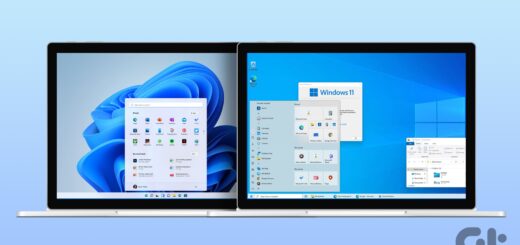
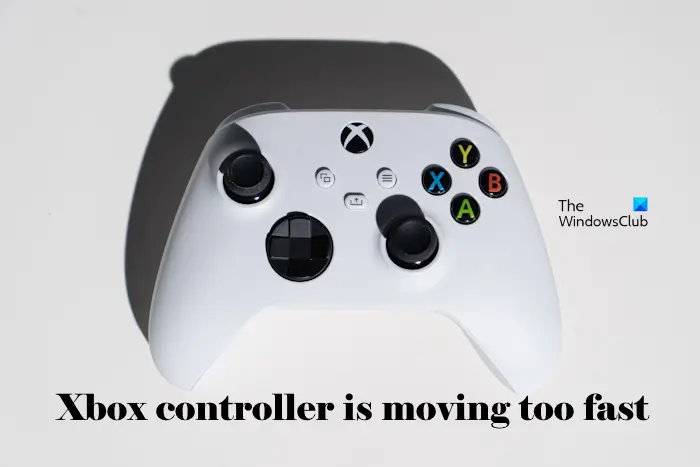




















آخرین دیدگاهها